Utilizando la plataforma¶
En este menú demostramos cómo realizar el primer acceso, operaciones básicas de uso de la plataforma y buenas prácticas de seguridad.
Acceso a la plataforma¶
Sala personal¶
Reunión instantánea¶
La forma más rápida de iniciar una reunión, es haciendo clic en HOST A MEETING. En esa opción podemos escoger entre iniciar una reunión con la cámara prendida o apagada.
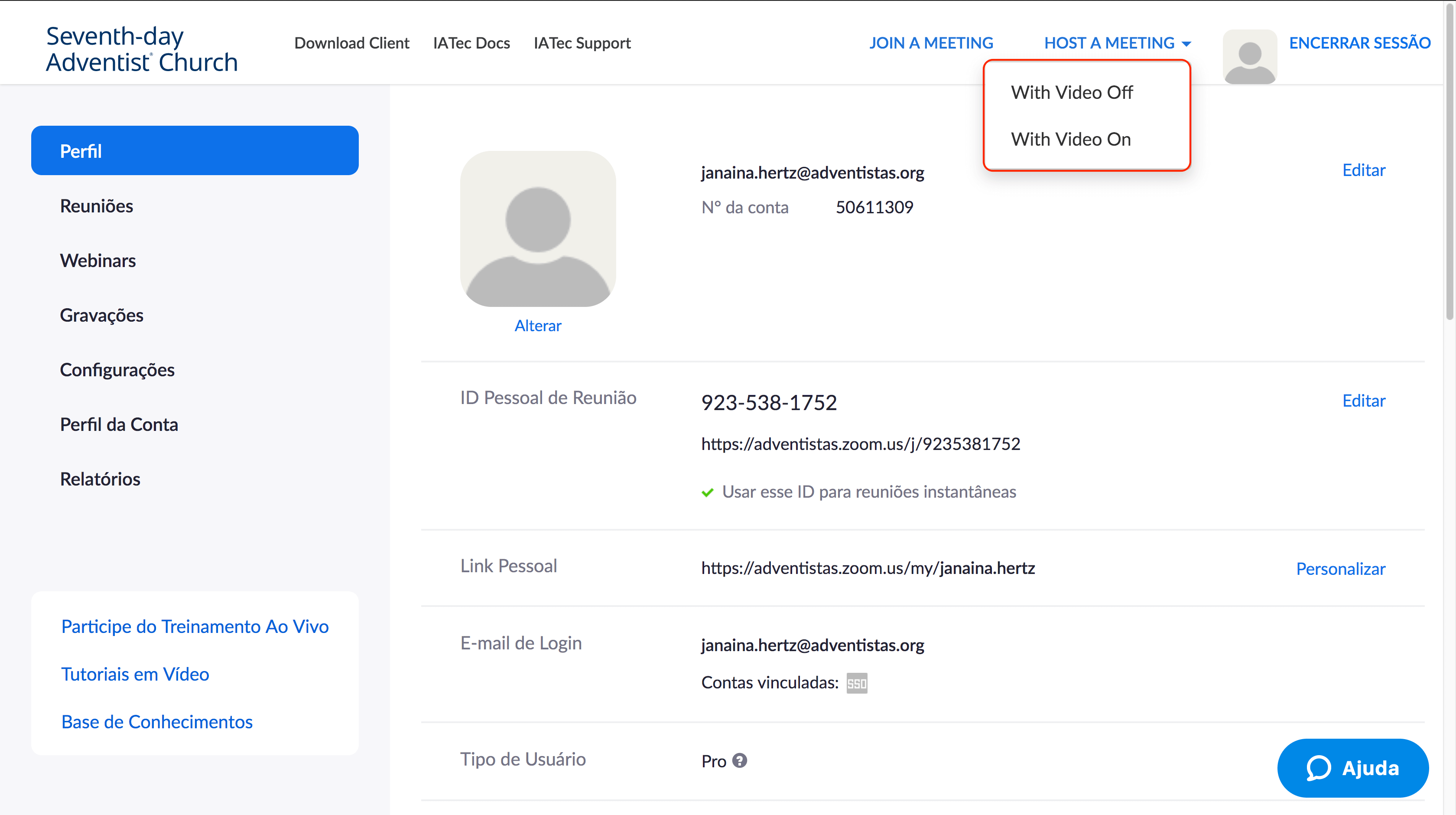
Luego de iniciar la reunión, clic en Invite y luego Copy URL. Envíe la URL copiada a sus invitados.
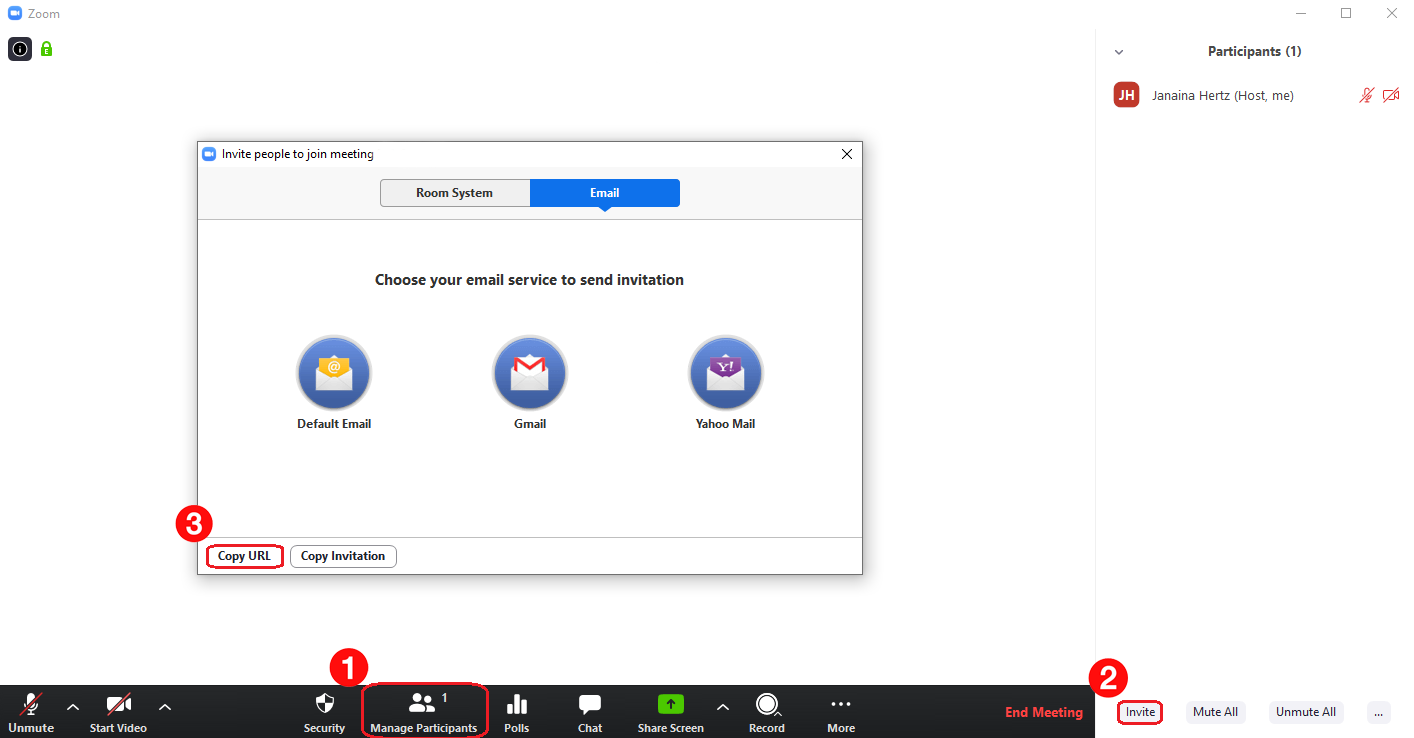
Agenda¶
Conectando¶
Grabando¶
Compartiendo contenido¶
Warning
El Host de la reunión tiene la opción de bloquear o permitir que participantes proyecten contenido a través del menú Security + Share Screen.
Transmisión Youtube/Facebook¶
Configuracion¶
Una reunión en la plataforma Zoom puede ser transmitida vía Youtube o Facebook. Para esta opción esté disponible en sus reuniones es necesario habilitarla en el menú Configuración + En la reunión (avanzada) + Permitir transmitir reuniones en vivo.
Transmisíon¶
Warning
Solo el Host de la reunión tiene la opción de transmitir. Esta opción no está disponible para los participantes.
Encuestas¶
Acerca¶
El recurso de encuesta permite crear preguntas de elección simple o múltiple para sus reuniones. Esa es una funcionalidad que incluso puede ser usada para votación.
Puede iniciar una encuesta durante la reunión e integrar las respuestas de los participantes. También puede descargar un reporte luego de la reunión. Las encuestas también pueden ser utilizadas anónimamente, si no desea recolectar información de los participantes con los resultados obtenidos.
Abajo tenemos dos videos. El primero describe los requisitos y como habilitar la opción de encuesta y el segundo muestra como utilizar la encuesta.
Requisitos¶
Webinars¶
Acerca¶
Zoom Webinars es un recurso especial que permite a los presentadores transmitir videoconferencias con hasta 100 participantes en la versión Pro. Este beneficio solo está disponible para miembros premium y, por lo tanto, es necesario realizar un pedido con el soporte de IATec. La función de Webinars se libera bajo su contacto con Zoom Pro.
Abajo se explica cómo crear y administrar un Webinar.
Como Crear¶
Warning
Solo el Host de la reunión tiene la opción de crear una encuesta.
Salas Simultáneas¶
Las salas simultáneas permiten al usuario dividir su reunión de Zoom en hasta 50 sesiones separadas con un total de hasta 200 participantes. El organizador de la reunión puede elegir distribuir a los participantes de la reunión en estas salas secundarias y aún es posible acceder y cambiar entre salas simultáneas en cualquier momento.
Vea abajo cómo habilitar y configurar la funcionalidad de las salas simultáneas en su cuenta de Zoom.
Closed Captions¶
Closed captions permite que usuarios agreguen subtítulos en reuniones. Estos subtítulos pueden ser digitados por el anfitrión o por un participante seleccionado. También es posible integrar un servicio de terceros para que los subtítulos se generen por ese medio.
Vea abajo cómo habilitar y usar Closed Captions en una reunión de Zoom.

